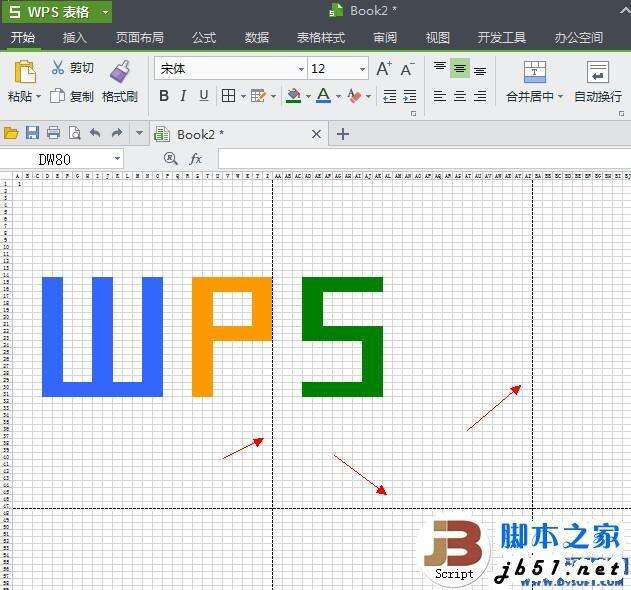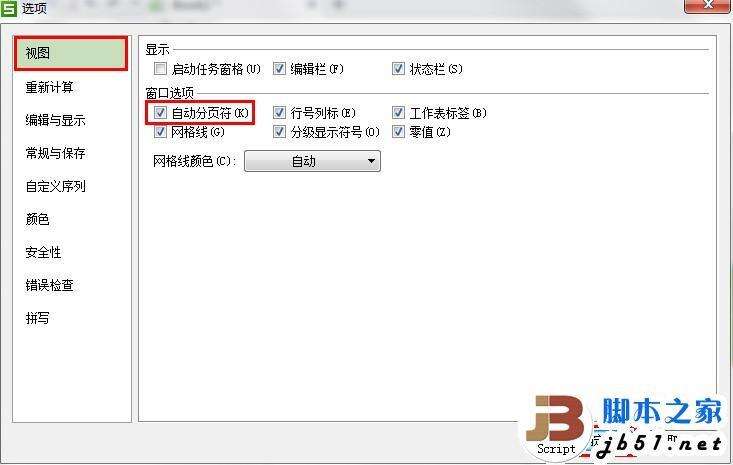WPS怎么取消打印预览分割线
办公教程导读
收集整理了【WPS怎么取消打印预览分割线】办公软件教程,小编现在分享给大家,供广大互联网技能从业者学习和参考。文章包含333字,纯文字阅读大概需要1分钟。
办公教程内容图文
WPS教程 怎么取消打印预览分割线
其实,这些分隔虚线是wps表格的自动分页符,主要是用来区分打印页面的,在打印预览后就会自动产生
在【选项】中的【视图】就可以取消这些自动分页符的显示。详细操作步骤如下:
①点击WPS表格左上角的【WPS表格】菜单按钮,找到【选项】按钮;
③去掉【自动分页符】的勾选并点击确定后,表格单元格区域中的【自动分页符】就不再显示了。
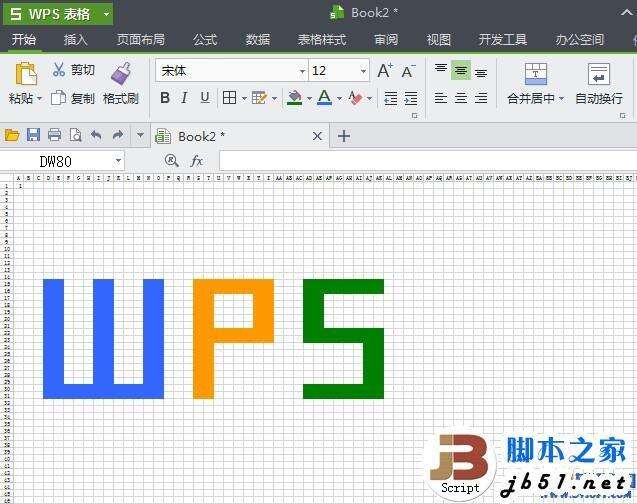
希望上面的方法能够成功帮助大家解决问题哦。
办公教程总结
以上是为您收集整理的【WPS怎么取消打印预览分割线】办公软件教程的全部内容,希望文章能够帮你了解办公软件教程WPS怎么取消打印预览分割线。
如果觉得办公软件教程内容还不错,欢迎将网站推荐给好友。